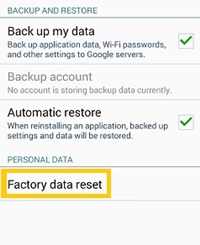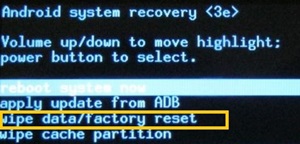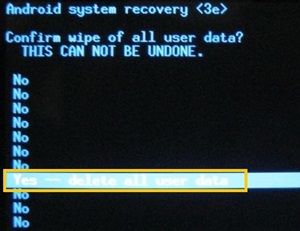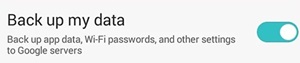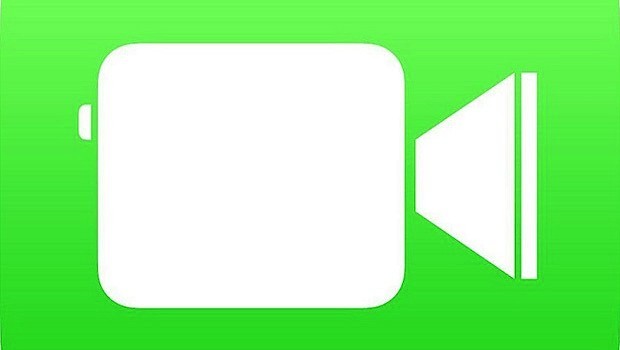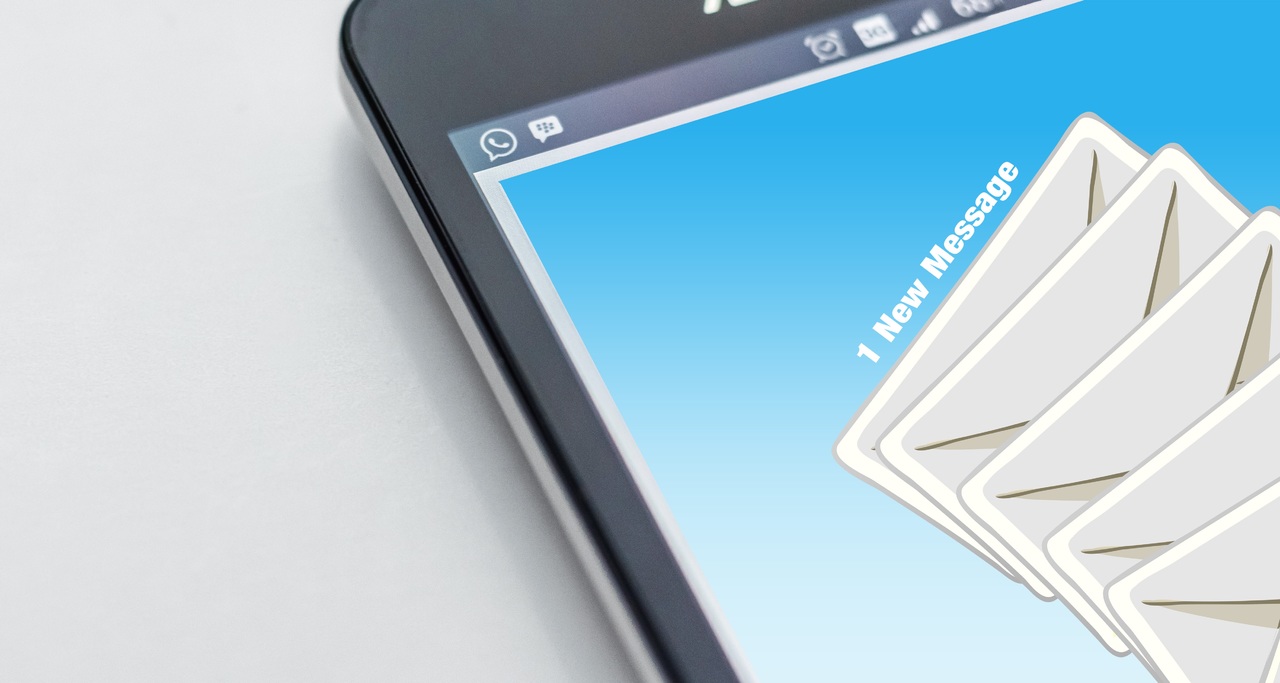Как восстановить заводские настройки планшета Android
Сброс к заводским настройкам восстанавливает данные и параметры вашего устройства по умолчанию, а также стирает все остальные данные в процессе.

Этот метод обычно используется в крайнем случае, если вы не можете заставить устройство работать каким-либо другим способом. Это часто требуется, если устройство обнаруживает сбой в системе, сбои при недавнем обновлении или начинает вести себя странно.
В этой статье вы узнаете о двух разных способах перезагрузки планшета Android.
Восстановление заводских настроек с помощью настроек планшета
На каждом устройстве Android должна быть опция «Сброс до заводских настроек» в приложении «Настройки». Если ваш планшет работает правильно, вы сможете вручную перейти к этому параметру.
Не все планшеты Android одинаковы. Но обычно вы должны следовать этим инструкциям:
- Нажмите кнопку «Меню».
- Найдите и выберите приложение «Настройки» на главном экране планшета.
- Перейдите в раздел «Личные».
- Выберите «Резервное копирование и сброс».
- Нажмите «Сброс заводских данных».
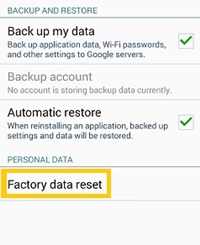
- Подтвердите вашу команду, если будет предложено.
Если вы все сделали правильно, планшет должен перезагрузиться и начать процесс стирания. Подождите, пока система завершит работу. Как только стирание данных закончится, он автоматически перезагрузится.
Обратите внимание, что не все версии Android имеют одинаковый интерфейс. Иногда вышеупомянутые шаги могут незначительно отличаться друг от друга.
Например, вместо раздела «Личный» сброс к заводским настройкам может быть указан в разделе «Конфиденциальность», а иногда даже в меню «Хранилище». Так что перепроверьте все возможные варианты. «Сброс до заводских настроек» должен присутствовать по умолчанию.
Восстановление заводских настроек из режима восстановления
В некоторых случаях планшет Android может работать неправильно, и вы не можете получить доступ к меню «Настройки». Экран может зависнуть, система не будет реагировать или может замедлиться открытие любого приложения. В этом случае вам нужно будет войти в режим восстановления, прежде чем выполнять сброс настроек до заводских.
Чтобы войти в режим восстановления, вам нужно будет нажать и удерживать назначенные горячие клавиши. Однако не все устройства Android используют один и тот же процесс.
Как получить доступ к режиму восстановления с разных планшетов Android
В зависимости от производителя вашего планшета Android вам нужно будет выполнить разные шаги, чтобы войти в режим восстановления. Вот некоторые возможности:
- Планшет Samsung: нажмите кнопку увеличения громкости + домашний экран + кнопку питания.
- LG: нажмите кнопку уменьшения громкости + кнопку питания. После появления логотипа удерживайте нажатой кнопку уменьшения громкости, но отпустите кнопку питания. Затем нажмите еще раз.
- Motorola Moto Z / Droid: нажмите уменьшение громкости + питание. Удерживайте кнопку уменьшения громкости, но отпустите кнопку питания /
- HTC: нажмите кнопку уменьшения громкости + питание и после изменения экрана отпустите кнопку питания, все еще удерживая кнопку уменьшения громкости.
- Google Nexus / Pixel, Sony Xperia, Asus Transformer: уменьшение громкости + питание
Если вашего телефона нет в списке, вы, вероятно, легко найдете необходимые шаги для доступа к режиму восстановления. Просто найдите свое устройство в Интернете.
Производители планшетов специально усложняют доступ к этому режиму. Это делается для предотвращения случайного доступа к этому режиму, так как было бы очень легко случайно стереть все данные с устройства.
Перейдите в режим восстановления
Как только планшет перейдет в режим восстановления, он должен отобразить изображение аватара Android, лежащего на спине, с красным предупреждающим треугольником вверху. После этого следует выполнить следующие действия:
- Перемещайтесь по доступным параметрам с помощью клавиш увеличения и уменьшения громкости.
- Перейдите к параметру «стереть данные / восстановить заводские настройки» и нажмите кнопку питания.
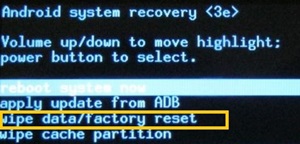
- С помощью клавиш увеличения / уменьшения громкости выберите «Да, удалить все пользовательские данные» и снова нажмите кнопку питания.
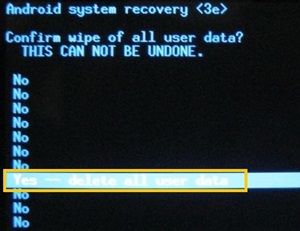
- Подождите, пока устройство выполнит возврат к заводским настройкам и перезагрузится.
Не забудьте сделать резервную копию
Выполнение «сброса настроек» приведет к удалению данных с вашего устройства, поэтому вы потеряете много ценной информации, если не создадите резервную копию. Вы можете включить автоматическое резервное копирование на всех последних версиях Android.
- Перейти к настройкам.'
- Выберите параметр «Резервное копирование и сброс» в разделе «Персональные настройки».
- Включите «Резервное копирование моих данных».
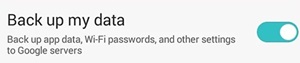
Это автоматически сохранит все в вашей учетной записи Google Drive. Позже, когда вы выполните сброс настроек до заводских, вы сможете войти в свою учетную запись и снова получить данные на свой телефон.
Кроме того, при обычном сбросе настроек к заводским настройкам содержимое SD-карты не стирается, но, чтобы избежать каких-либо неудобств, лучше всего удалить ее с планшета, прежде чем продолжить.
Это не всегда система
В большинстве случаев сброс к заводским настройкам должен обновить вашу систему. Когда вы выполняете это, ваш планшет должен работать так, как когда вы его впервые получили, по крайней мере, вначале.
Однако, если он работает хорошо какое-то время и снова начинает работать медленно или странно, это проблема с оборудованием. Если у вас более старое устройство, недавние обновления системы и приложений сильно замедлят его.
С другой стороны, если вы недавно купили устройство, но после сброса настроек оно по-прежнему не работает, возможно, проблема связана с оборудованием. Вам следует отнести его в службу технического ремонта, чтобы они могли диагностировать проблему.
Дважды проверьте, прежде чем продолжить
Восстановление заводских настроек может привести к потере большого количества данных, даже если вы думаете, что сделали резервную копию всего, что вам нужно. Поэтому, прежде чем подтвердить команду, еще раз проверьте, сохранили ли вы все необходимые данные.
Кроме того, если вы считаете, что недавние обновления приложений и системы замедляют работу вашего устройства, не следует загружать их все сразу, поскольку они вызовут ту же проблему. Вместо этого старайтесь брать только самое необходимое, пока не переключитесь на планшет получше.
Как сделать резервную копию ваших файлов? Вы используете облако или внешнее хранилище? Поделитесь своим мнением в комментариях ниже.